
- •Практическая работа 16 Текстовые эффекты Упражнение 16.1 Надпись с огнем
- •Упражнение 16.2 Надпись с огнем
- •Упражнение 16.3 Пишем льдом
- •Упражнение 16.4 Пишем кровью
- •Упражнение 16.5 Болотный текст
- •Упражнение 16.6 Лазерная надпись
- •Упражнение 16.7 Буквы под снегом
- •Упражнение 16.8 Железные буквы
- •Упражнение 16.9 Хромированные буквы
- •Упражнение 16.10 Золотые буквы
- •Упражнение 16.11 Эффект х-Files
- •Упражнение 16.12 Каменные буквы
- •Упражнение 16.13 Буквы под водой
- •Упражнение 16. 14 Буквы из снега
- •Упражнение 16.15 Трехмерный текст
- •Упражнение 16.16 Взрывающиеся буквы
- •Упражнение 16.17 Текстура Дерево
- •Упражнение 16.18 Текстура Камень
- •Упражнение 16.19 Текстура Песчаник
Упражнение 16. 14 Буквы из снега
Цвет букв должен быть черным, фон белым.
Применим размытие Filter/Blur/Gaussian Blur (Фильтр/Размытие/Размытие по Гауссу).
Продублируйте данное изображение: Image/Duplicate (Образ/Копия). Первую картинку можно свернуть на время, мы будем работать с дубликатом.
Применим фильтр Filter/Other/Offect (Фильтр/Другие/Смещение) – 3/3
Повернуть изображение по часовой стрелке: Image/Rotatr Convas/90 CW (Образ/Повернуть холст/90 CW).
Применим фильтр ветер Filtr/Stylize/Wind (Фильтр/Стилизация/Ветер). Этот фильтр применяется почти всегда, когда необходимо нарисовать сложную текстуру с элементами сползания или стекания.
Повернуть изображение обратно Image/Rotate Canvas/90 CCW (Образ/Повернуть холст/Против часовой стрелки).
Запустите фильтр Filter/Stylize/Diffuse (Фильтр/Стилизация/Диффузия). Примените его с настройками:
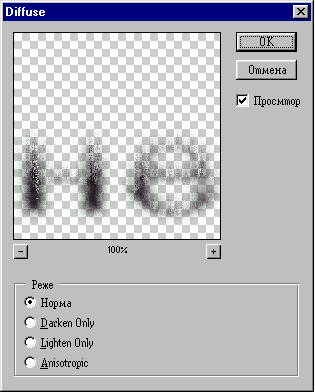
Диалоговое окно Диффузия
Сейчас предстоит сделать текст похожим на вылепленный из снега. Image/Calculations (Образ/Вычисления). В качестве первого источника выбрать первое изображение, а в качестве второго – его дубликат. Результат (Result) необходимо поместить в новый документ.
Раскрасить изображение с помощью Image/Adjustments/Hue&Saturation (Образ/Корректировка/Отеннок и Насыщенность). Установите флажок в поле Закраска. Выберите цвет.
Оптимизировать яркость и контраст изображения Image/Adjustments/Brightness&Contrast (Образ/Корректировка/Яркость и контраст.
Упражнение 16.15 Трехмерный текст
Рассматриваемый эффект можно применять при работе не только со шрифтами, но и с любыми другими объектами достаточно простой формы.
Создать новый файл. Фон должен быть черным.
Растеризовать текст.
Преобразовать текст так, чтобы он был виден в перспективе Edit/Transform/Perspective (Редактирование/Преобразовать/Перспектива). Учтите, что буквы должны располагаться так, чтобы со всех сторон оставалось немного свободного пространства.
Сделайте копию слоя с текстом, перетащив его к кнопке с изображением чистого листа в палитре Слои.
Склейте один из этих слоев с фоном. К полученному слою, ставшему теперь фоновым, примените размытие Filter/Blur/Motion Blur (Фильтр/Размытие/Размыть движение). Параметры нужно установить такие, чтобы в результате текст был достаточно сильно размыт в направлении, примерно перпендикулярном к линии надписи.
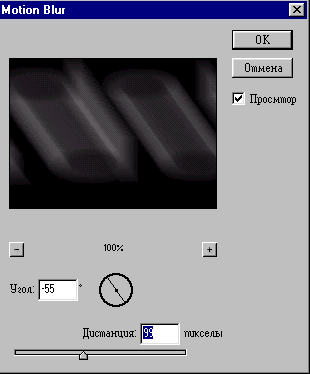
Диалоговое окно фильтра Размыть движение
Затем выберите Filter/Stylize/Find Edges (Фильтр/Стилизация/Найти края), после чего инвертируйте полученное изображение Image/Adjustments/Invert (Образ/Корректировка/Инвертировать).
Для более четкого выделения букв на фоне следует немного подкорректировать уровни яркости Image/Adjustments/Level (Образ/Корректировка/Уровни). Передвиньте светлый и серый маркеры влево так, чтобы буквы стали достаточно четко видны, но преобладающими остались серые тона.
Создайте копию оставшегося слоя с текстом. Затем для одного из двух одинаковых слоев установите непрозрачность 20% и закройте этим слоем заднюю поверхность букв, а для второго задайте прозрачность 80%, после чего поместите его в вперед.
Теперь можно склеить все слои Layer/Merge Visible (Слой/Объединить видимые)
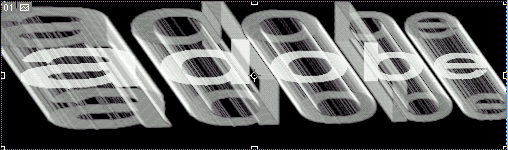
Текст после преобразования
